こんにちは、黒崎ココ(@kurosaki_coco)です!
キャラクターイラストでは髪の塗りは完成度を高める重要な部分です。
髪の塗が適当だったり、平面的だったりするとキャラクターの魅力も半減してしまいます。
なので今回は透明感・鮮やかさのある髪の塗り方を解説していきます!

-

-
【イラスト講座】初心者でも簡単に描ける!髪の描き方講座【基礎編】
サラサラで綺麗な髪を描きたい…と思ってもイラスト初心者はなかなかイメージ通りの髪の毛って描けませんよね。 色々描き方講座を調べてみても「何が起きた!?」「つまりどういうことだってばよ…。」となることも ...
続きを見る
-

-
【イラスト講座】初心者でも簡単に描ける!動きのある髪の描き方【応用編】
こんにちは、黒崎ココ(@kurosaki_coco)です。 前回の講座では動きのない基礎的な髪の描き方を解説していきました。 ですが、実際にイラスト描いていく場合、動きのない硬い髪だと躍動感のない寂し ...
続きを見る
髪の塗り手順やブラシ設定
髪を塗る流れ
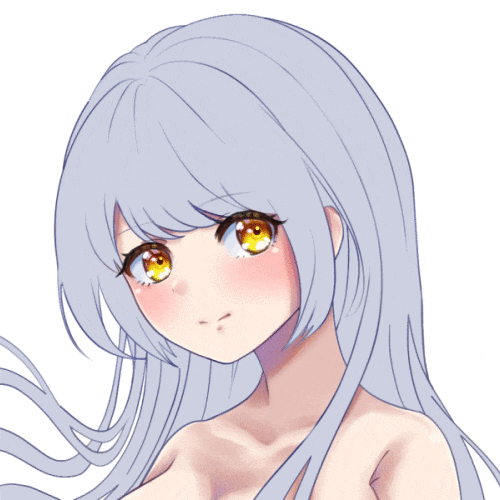
まず先に髪の塗の流れをgif画像で紹介します。
- 影1
- 影2
- ハイライト
- 毛束を足す、仕上げ
大まかな流れはこんな感じです。

作業環境
- 使用ソフト:CLIP STUDIO PAINT PRO
- 使用機材:iPad Pro 11インチ + Apple Pencil(第2世代)

-

-
デジタルイラストに使うソフトや機材・おすすめアイテムを紹介!
こんにちは、黒崎ココ(@kurosaki_coco)です。 趣味や仕事としてイラストを始めたいけど、他の人はどんなソフトや機材を使っているんだろう?と気になりますよね。 なので今回は私が普段イラスト制 ...
続きを見る
使用したブラシ設定
【水彩・濃い水彩】
主に色塗りに使うブラシは[濃い水彩]
ブラシの濃度は少し低めの60%で重ねながら塗っていきます。
ツールの場所は[筆]ツール→[水彩]→[濃い水彩]
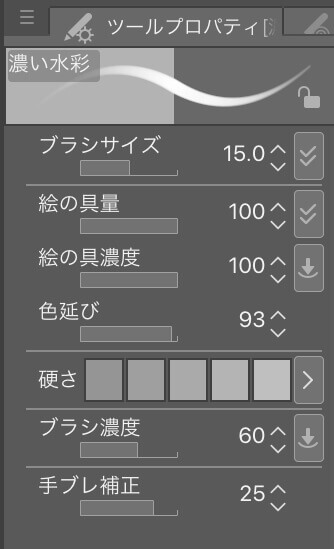
【エアブラシ・柔らか】
暗い部分や明るい部分にふわっと影を乗せる時に使うのが[エアブラシ]
いまいち立体感が出ないときに使うと一気にクオリティが上がるのでよく使います!
ツールの場所は[エアブラシ]ツール→[エアブラシ]→[柔らか]

【色混ぜ・指先ツール】
[濃い水彩]で描いた後に形を整えるのに使うのが[指先ツール]
くっきり伸ばしたり、ぼかし気味に伸ばしたりなど力加減を変えれば好きなニュアンスで形を整えることが出来ます。
髪を塗る時には必ず使うといっていいほど使っています。
ツールの場所は[色混ぜ]ツール→[指先]

【色混ぜ・色混ぜツール】
描いた影やハイライトを馴染ませたい時に使う[色混ぜツール]
[ぼかしツール]で馴染ませてもいいですが[色混ぜツール]の方が少し描き込んだニュアンスが残るので好きで使ってます♪
ツールの場所は[色混ぜ]ツール→[色混ぜ]
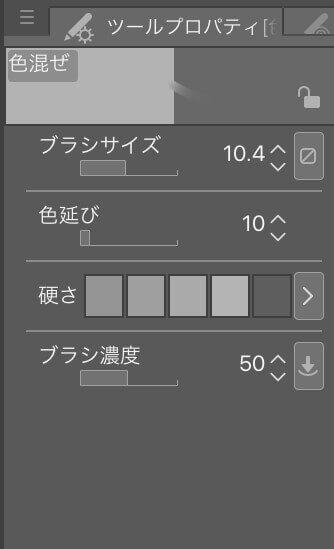

髪の影の塗り方
影1の塗り
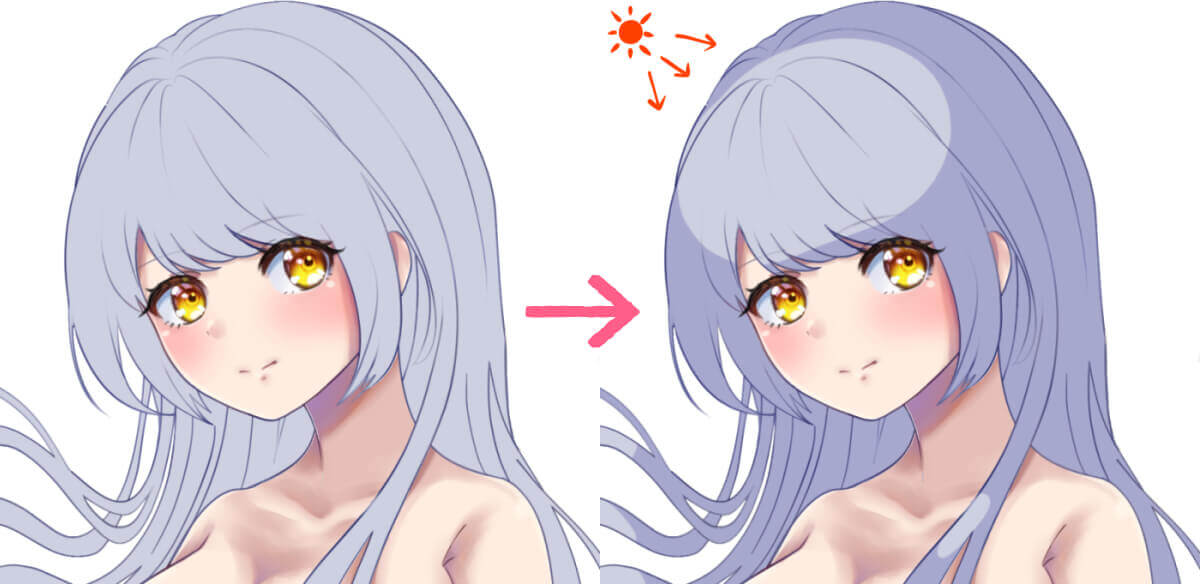
線画色や髪色のベースを塗ったらその上に通常レイヤーを作り大まかな影を[濃い水彩]で塗っていきます。
一度影色で全体を塗りつぶしたら、左上に光源があると考えて消しゴムツールで光の当たる場所を削ります。
▼線画色
■
HEX値:#141859
▼髪ベース色
■
HEX値:#CDD0E0
▼影色1
■
HEX値:#A7A8CE

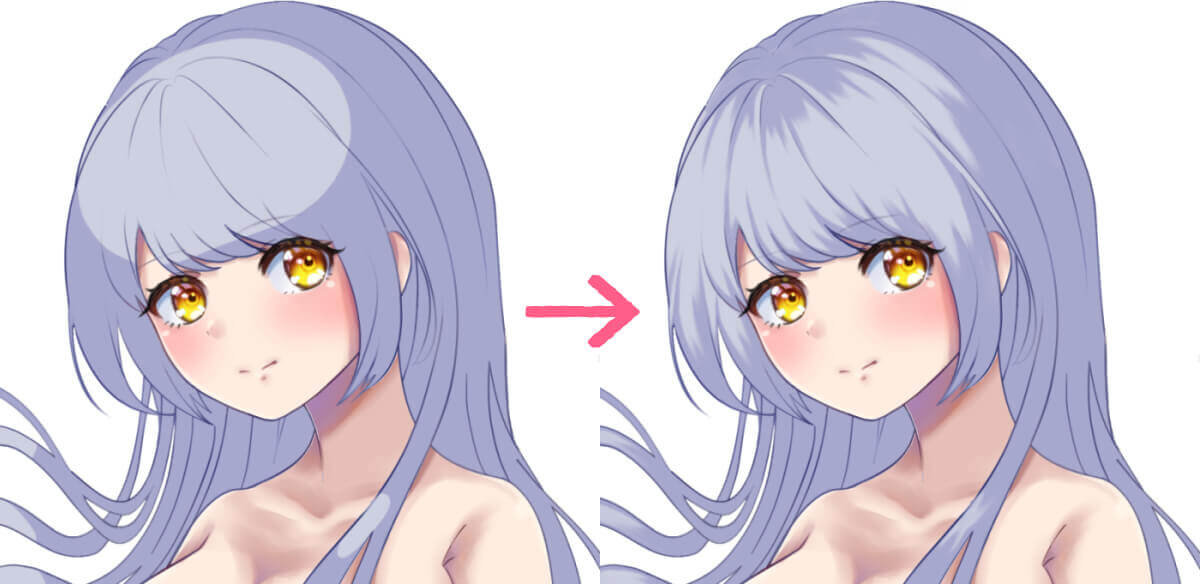
次に[濃い水彩]で影を削ったり足したりし、[指先ツール]で髪の流れに沿って影の形を整えていきます。
つむじの部分は影色を多めに引き延ばす、左側の光の当たっている部分は影色を削ったりしていきます。

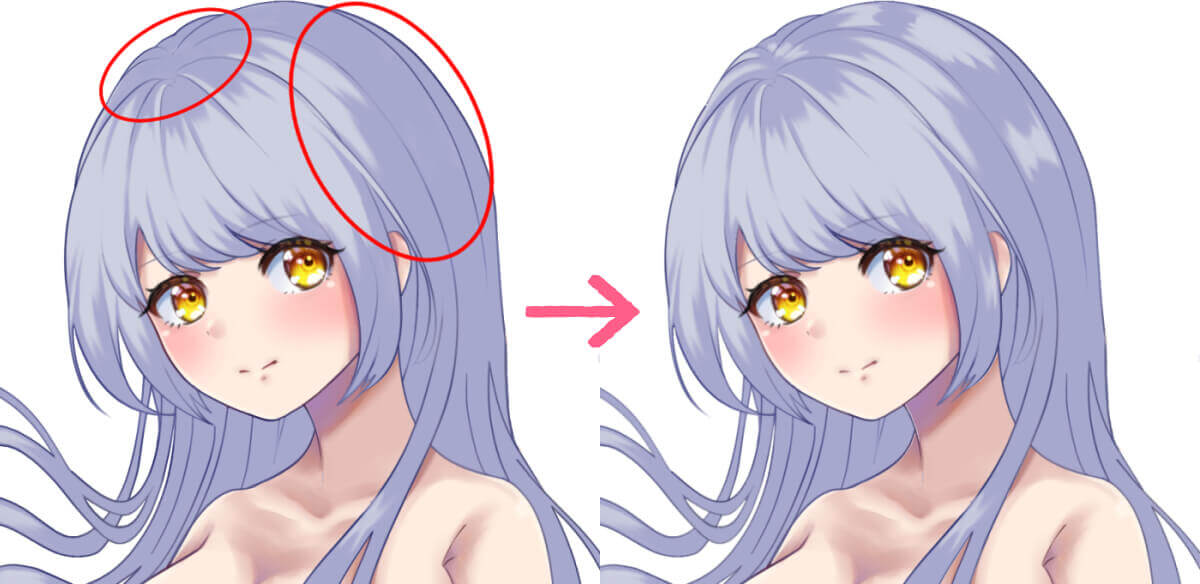
影の形を整えましたが、つむじの部分や頭の右上の方が単色で単調に見えてしまってます。
その場合は所どころ消しゴムで削り、バランスを見ながら[指先ツール]で整えてあげます。

影2の塗り
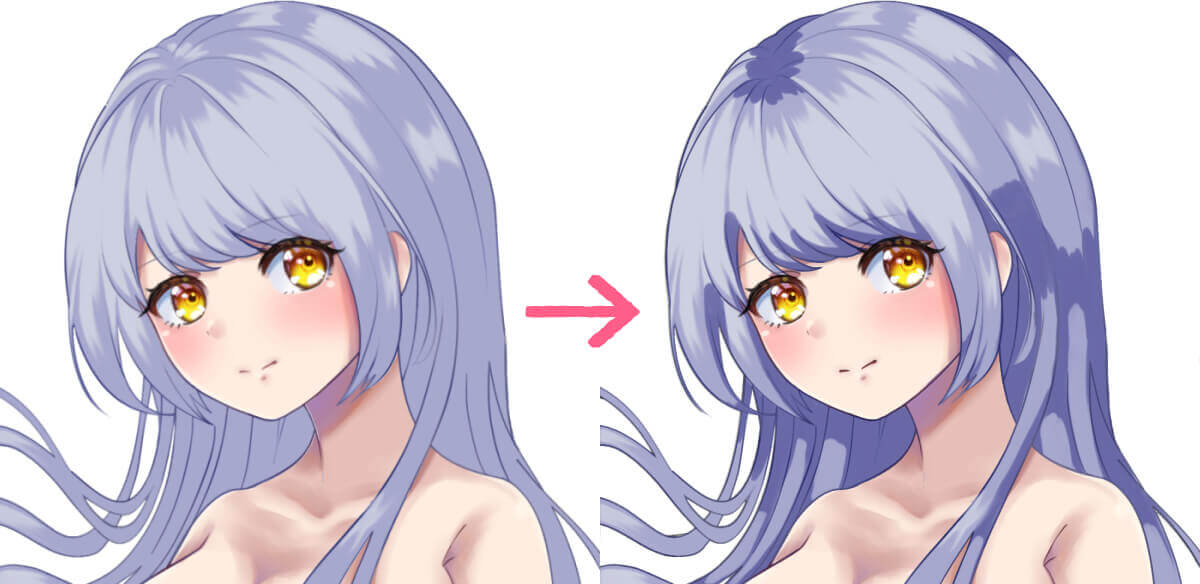
影1を塗り終わったらその上に新規通常レイヤーを作り、さらに濃い影2を塗っていきます。
つむじの部分や首回り、髪の重なっている部分などにザックリと[濃い水彩]で乗せていきます。
▼影色2
■
HEX値:#6868A7
ポイント
影2を塗る時は、影1を描いたレイヤーを右クリックして[範囲選択を作成]すると影1を塗った範囲にのみ塗れるようになるのでオススメです!
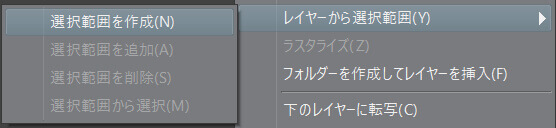
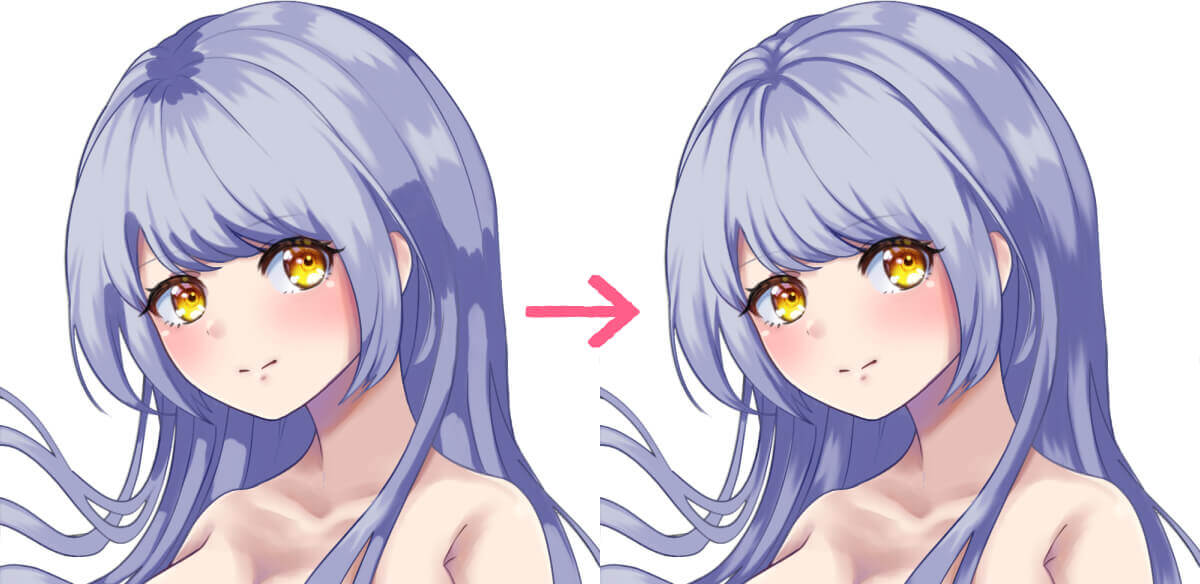
次に先ほど塗った影2を[指先ツール]で形を整えていきます。
毛の流れや、重なりの部分を意識して[指先ツール]で伸ばして行きます。
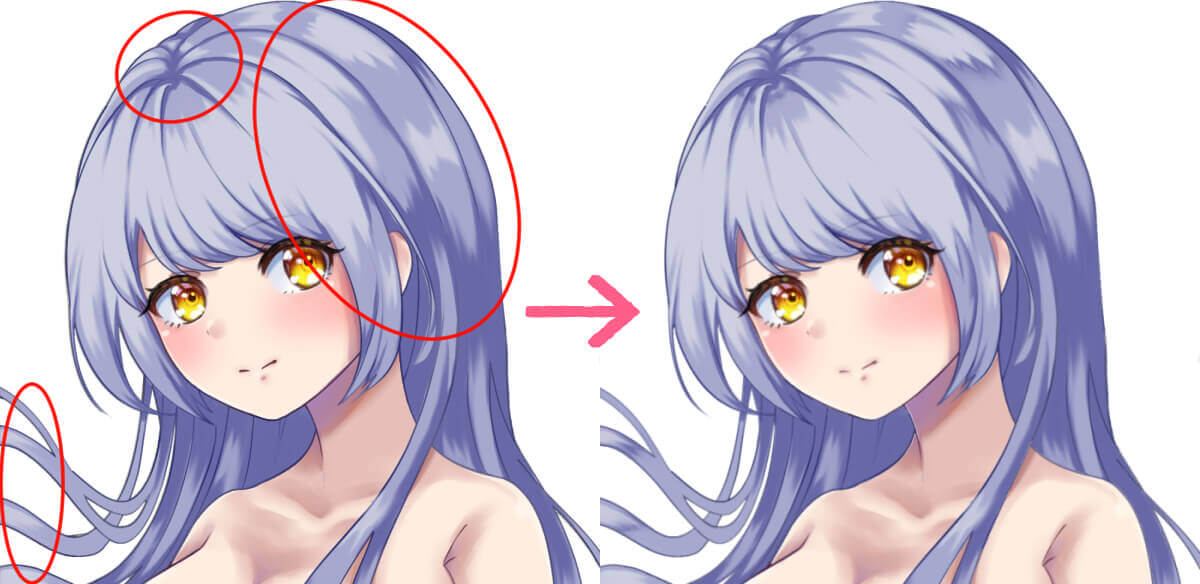
つむじの部分や右側の影1が集中している部分のベース色と影1の境目に影2を塗り境目のコントラストを強めます。
影1の時と同じように単調なところに変化を与えてあげることでメリハリがでて、描き込み感も出ます♪

エアブラシで立体感を付ける
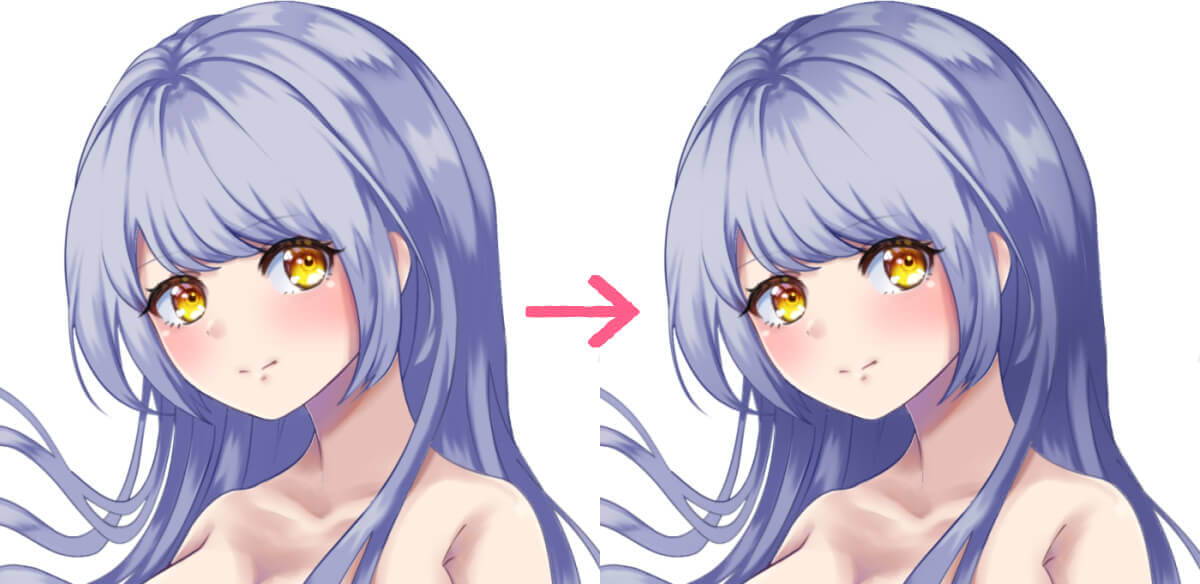
影1・影2が描き終わったら、上に新規レイヤーを作りエアブラシ[柔らか]で立体感を出してあげます。
レイヤーは焼き込み(リニア)で不透明度は40%程度で重ねていきます。
▼影エアブラシ色
■
HEX値:#415989

分かりやすく色を変えるとこんな感じで、頭の丸みを意識しながら光の当たる左側以外を暗くします。
ポイント
塗る時は一度全体を塗りつぶしてから、透明色を選択したエアブラシ[柔らか]で柔らかく色を消してあげると自然な仕上がりになります。


髪のハイライトの塗り方
ハイライトの塗り方
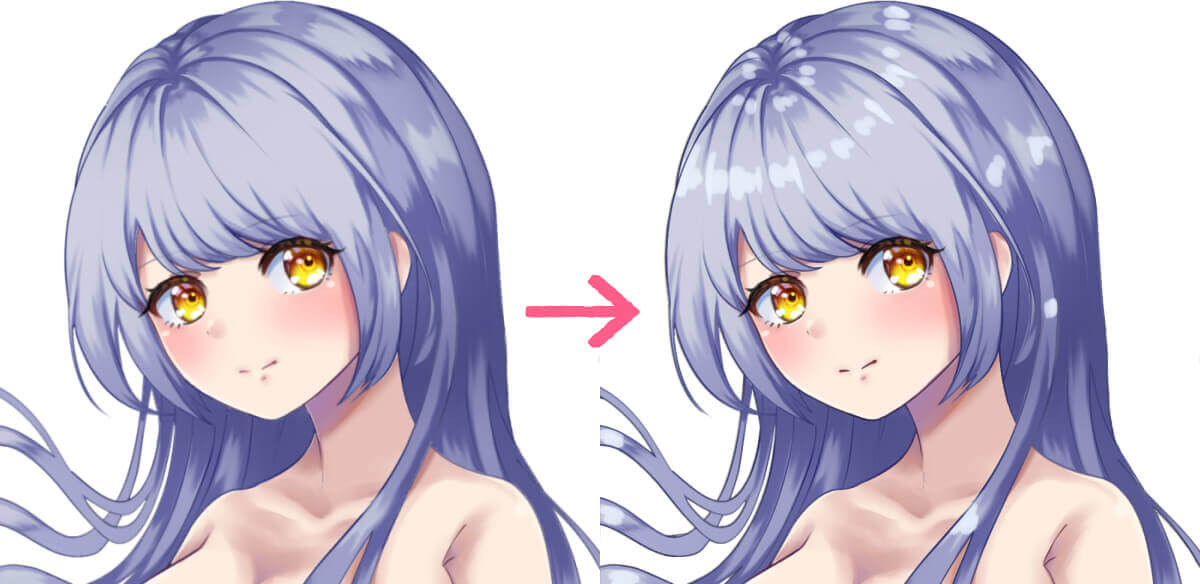
次に新規レイヤーを作り、[濃い水彩]でザックリハイライトを塗っていきます。
前髪の上あたりをメインとして、つむじなど髪が曲がっている所などにハイライトを置いていきます。
▼ハイライト色
■
HEX値:#ECF4FF
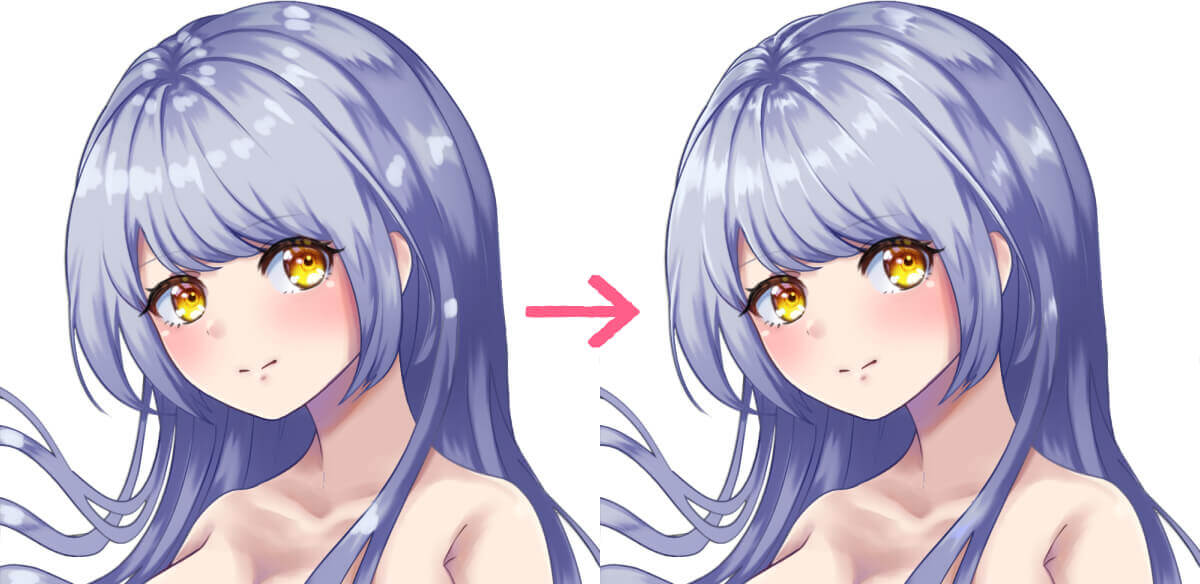
描いたハイライトを[指先ツール]を使って形を整えたり、[色混ぜツール]を使って馴染ませたりしていきます。
一か所が長く伸びたり、縮まったりとランダム感を足すと自然な感じになります。
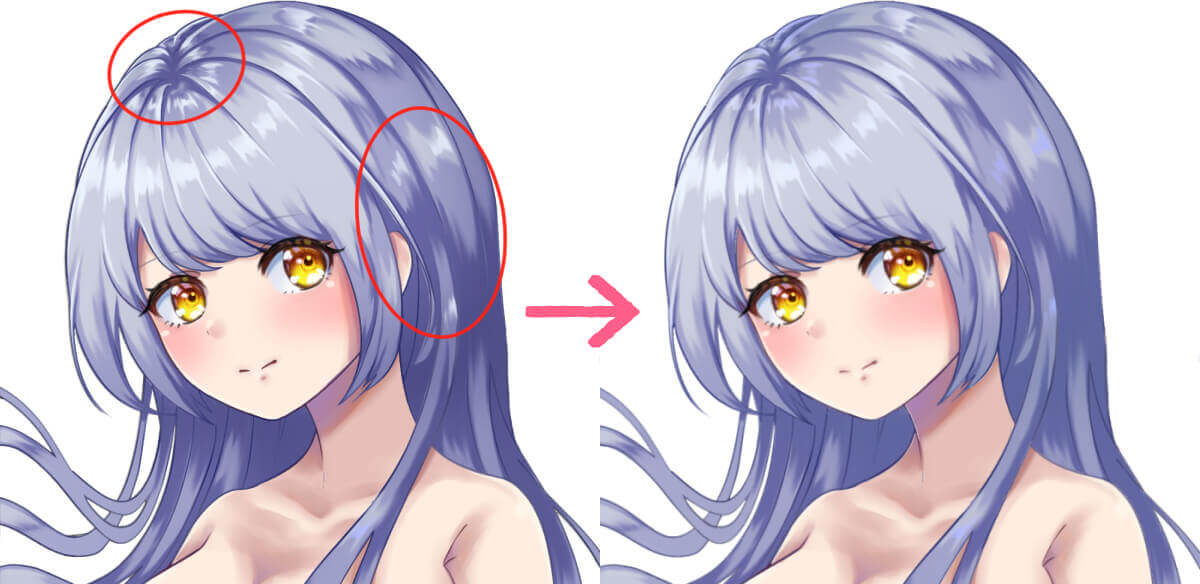
ハイライトが出来ましたが、つむじや右側の暗い部分のハイライトが目立って不自然さがあります。
なのでその部分を反射色として少し暗めで鮮やかな色に変えてあげると自然な仕上がりになります。
▼反射色
■
HEX値:#AFB5FF
ポイント
一度塗った場所の色を変えたい時は、そのレイヤーを選択しながら[透明ピクセルのロック]をクリックすると色の描いてある部分のみの色を変えることが出来ます。

エアブラシで発光感を出す

最後にエアブラシ[柔らか]で発光感を出していきます。
レイヤーは覆い焼き(発光)で不透明度は15%程度に設定しました。
▼ハイライトエアブラシ色
■
HEX値:#E2F2FF

わかりやすく色を変えるとこんな感じです。
頭の丸みや、髪が曲がっている部分を意識して色を乗せていきます。

これで髪の影、ハイライトの描き方は完了です。

髪の塗をより良く見せる仕上げ
肌に近い部分に肌色を重ねる
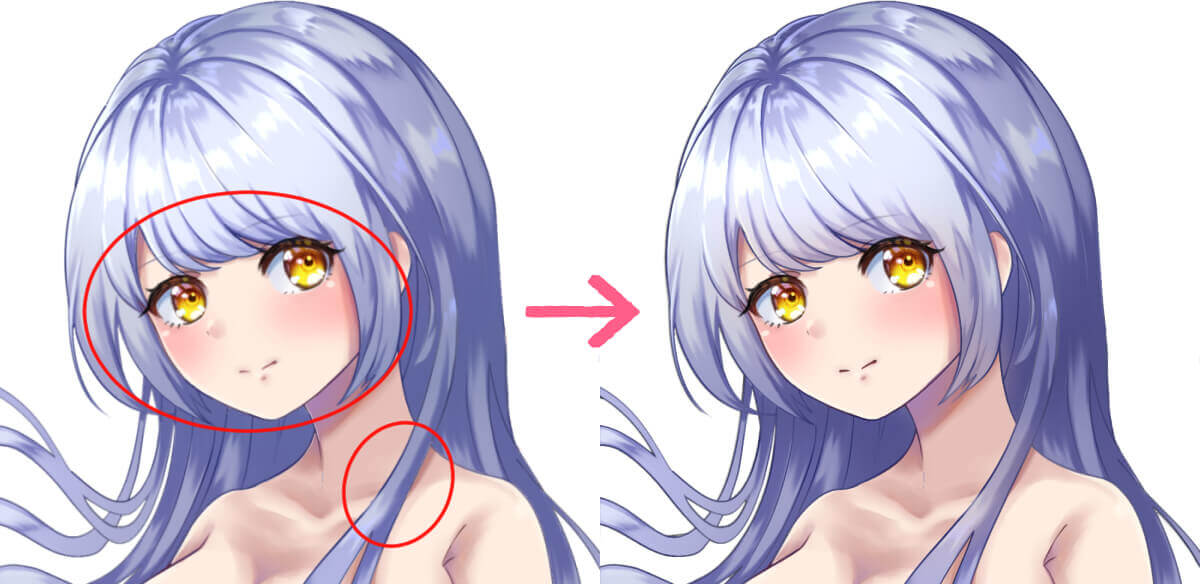
新規通常レイヤーを作り、前髪や肌に近い部分に不透明度50%程度で肌色を重ねていきます。
[スポイト]で肌の色をとってエアブラシ[柔らか]でふんわり透けている感じで入れていきます。

細かい毛束を足す
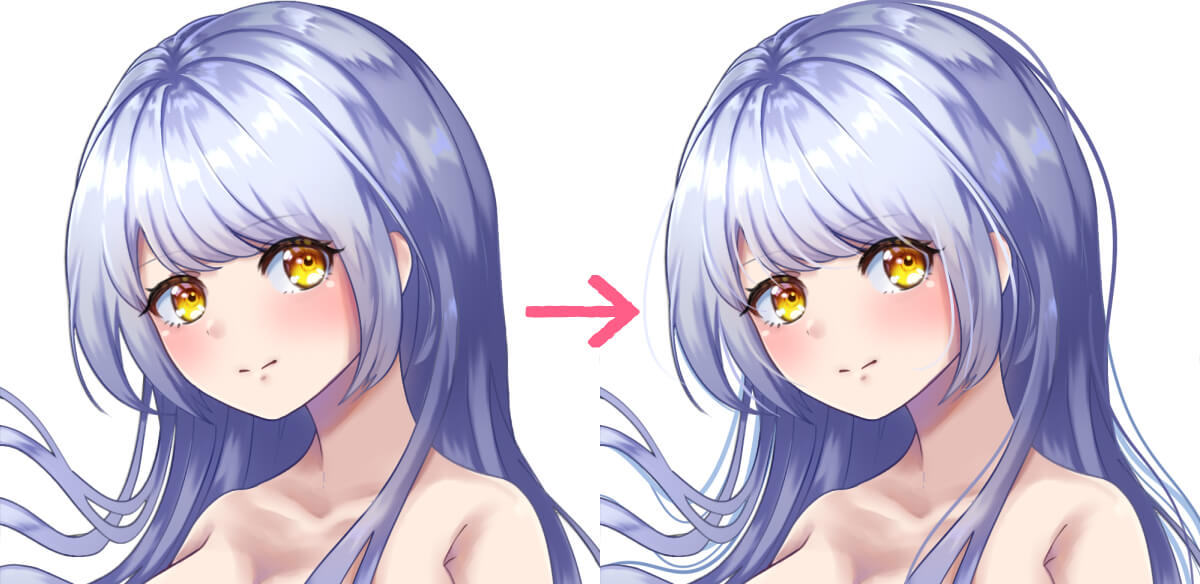
次に髪色ベース色より下と線画より上に新規通常レイヤーを作り細かい毛束を足していきます。
使うブラシは[えんぴつ]や[Gペン]などお好きなものでOKです。
レイヤー構成はこのような感じです。
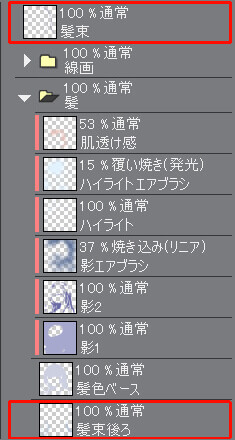
一番下に描く毛束は空気感を出したいので少し髪より薄めの水色。
線画より上に描く毛束は[スポイト]で髪の色を取り描いていきます。

オーバーレイで鮮やかにする
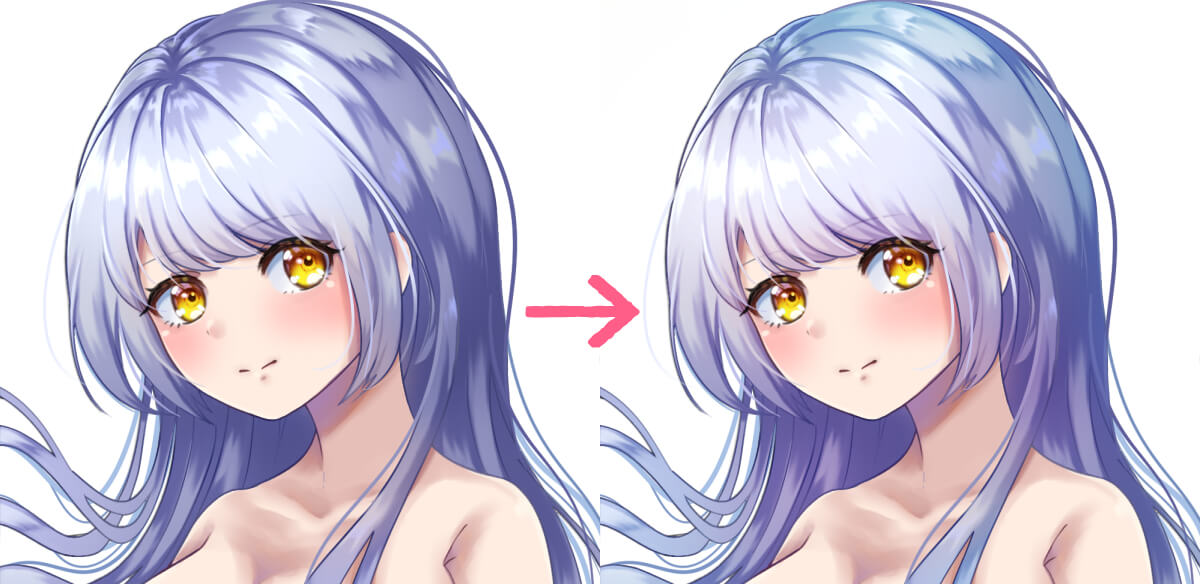
最後に新規レイヤーを作りオーバーレイで鮮やかさを出していきます。不透明度は35%程度にしました。
絵の情報量が増えることでいきいきとしたイラストになってくれます!

分かりやすくすると、こんな感じです。
光の当たる部分には黄色やオレンジ、暗い部分は紫や青を入れてみました。

髪の塗り方のまとめ

以上透明感のある髪の塗り方講座でした!
最後に要点をまとめると
- 最初に光源を決めてザックリと影を描く
- 単調なことろには変化を与える
- 影は2色以上使う
- ハイライトは反射色も描く
- オーバーレイで色を加え情報量を増やす
以上のことを意識して髪の毛を描いてみてください。

-

-
【イラスト講座】透明感のある肌の塗り方・初心者でも簡単に描くコツは?
こんにちは、黒崎ココ(@kurosaki_coco)です! キャラクターを描く中で肌はとっても重要な部分ですよね。 肌の色や質感でイラストの雰囲気や柔らかさ、可愛さを左右します。肌がくすんでいたり、適 ...
続きを見る


